在Excel中锁定公式不被修改的几种方法包括:使用单元格锁定、保护工作表、隐藏公式。 其中,保护工作表是最有效的方法,通过设置密码保护,可以防止他人更改和查看公式。
为了更好地了解如何锁定Excel公式不被修改,本文将详细介绍几种方法及其操作步骤。
一、使用单元格锁定
单元格锁定是Excel提供的基本保护功能。默认情况下,所有单元格都是锁定的,但只有在工作表保护开启时,锁定才生效。
1.1、步骤介绍
选择需要保护的单元格。
右键点击选择“设置单元格格式”。
在弹出的对话框中,选择“保护”选项卡。
勾选“锁定”选项。
点击“确定”。
完成上述步骤后,所选单元格已经被设置为锁定状态,但此时保护功能尚未生效。
1.2、注意事项
锁定单元格后,只有在保护工作表时才能生效。
可以选择只锁定包含公式的单元格,以便其他数据仍可编辑。
二、保护工作表
保护工作表是实现单元格锁定的关键步骤。通过设置密码保护工作表,可以有效防止他人修改或查看公式。
2.1、步骤介绍
点击“审阅”选项卡。
选择“保护工作表”。
在弹出的对话框中,输入密码(可选)。
确认密码后,点击“确定”。
这样,整个工作表将被保护,锁定的单元格将无法被编辑。
2.2、深入理解
保护工作表后,所有被锁定的单元格将无法编辑。如果需要允许某些用户进行特定操作,可以在保护工作表时勾选相应选项,如“允许用户选择锁定单元格”。
三、隐藏公式
隐藏公式是防止他人查看公式的有效方法。通过隐藏公式,可以让用户看到计算结果,但无法查看公式内容。
3.1、步骤介绍
选择需要隐藏公式的单元格。
右键点击选择“设置单元格格式”。
在弹出的对话框中,选择“保护”选项卡。
勾选“隐藏”选项。
点击“确定”。
保护工作表(参考上文保护工作表的步骤)。
完成上述步骤后,包含公式的单元格将被隐藏,用户无法查看其中的公式。
3.2、应用场景
隐藏公式适用于需要保护复杂公式或公司机密公式的场景,如财务报表、成本计算等。
四、使用VBA代码保护公式
对于高级用户,可以使用VBA代码实现更精细的保护。通过编写VBA代码,可以根据特定需求实现更灵活的保护策略。
4.1、示例代码
Sub ProtectFormulas()
Dim ws As Worksheet
Dim cell As Range
For Each ws In ThisWorkbook.Worksheets
ws.Unprotect Password:="yourpassword"
For Each cell In ws.UsedRange
If cell.HasFormula Then
cell.Locked = True
cell.FormulaHidden = True
End If
Next cell
ws.Protect Password:="yourpassword"
Next ws
End Sub
4.2、步骤介绍
按Alt+F11打开VBA编辑器。
在“插入”菜单中选择“模块”。
将上述代码粘贴到模块中。
按F5运行代码。
该代码将遍历所有工作表,并锁定和隐藏包含公式的单元格。
五、实际案例分析
通过一个实际案例来说明如何使用上述方法保护Excel公式。
5.1、案例背景
某公司需要保护一份包含敏感财务数据的Excel文件,确保所有公式不被修改或查看。
5.2、实施步骤
确定需要保护的单元格范围。
锁定包含公式的单元格。
隐藏公式。
设置工作表保护密码。
5.3、效果验证
通过上述步骤,成功保护了Excel文件中的公式。尝试修改或查看公式时,系统会提示需要密码,确保数据安全。
六、总结
保护Excel公式不被修改的关键在于锁定单元格和保护工作表,通过隐藏公式可以进一步提升安全性。对于高级用户,可以借助VBA代码实现更灵活的保护策略。了解并掌握这些方法,可以有效保障Excel文件的完整性和安全性。
无论是个人用户还是企业用户,掌握Excel保护功能都是必不可少的技能。希望本文能为您提供实用的指导,帮助您更好地保护Excel公式不被修改。
相关问答FAQs:
1. 如何保护Excel公式免受意外修改?您可以使用以下方法来锁定Excel公式,以防止其被意外修改:
如何锁定单元格? 选择要锁定的单元格或单元格范围,然后右键单击并选择“格式单元格”。在弹出的对话框中,转到“保护”选项卡并选中“锁定”复选框。最后,点击“确定”按钮。
如何启用工作表保护? 在Excel中,转到“审阅”选项卡,然后点击“保护工作表”。您可以设置一个密码来保护工作表免受修改。一旦工作表被保护,公式将无法被修改或删除。
如何启用工作簿保护? 在Excel中,转到“审阅”选项卡,然后点击“保护工作簿”。您可以设置一个密码来保护整个工作簿免受修改。一旦工作簿被保护,所有公式都将无法被修改或删除。
2. 如何防止他人对Excel公式进行更改?如果您想确保其他人无法更改您的Excel公式,可以采取以下措施:
如何设置只读权限? 在Windows资源管理器中,找到Excel文件并右键单击。选择“属性”,然后在“常规”选项卡中选中“只读”复选框。这样,其他人将只能打开文件,而无法进行任何更改。
如何使用密码保护Excel文件? 在Excel中,转到“文件”选项卡,然后选择“另存为”。在保存对话框中,点击“工具”按钮并选择“常规选项”。在弹出的对话框中,输入一个密码来保护文件。只有输入正确密码的人才能对公式进行修改。
3. 是否有其他方法可以保护Excel公式免受更改?除了上述方法外,您还可以考虑以下措施来保护Excel公式:
如何隐藏公式? 在Excel中,选中要隐藏的公式单元格或单元格范围,然后右键单击并选择“格式单元格”。在弹出的对话框中,转到“数字”选项卡并选择“自定义”分类。在“类型”框中,输入三个分号(;;;)以隐藏公式。单元格中的内容将不可见,但公式仍然有效。
如何使用数据验证? 在Excel中,您可以使用数据验证来限制对单元格的输入。通过设置特定的条件,您可以确保公式不会被修改。例如,您可以设置只允许输入特定数值或文本,以确保公式的准确性和完整性。
文章包含AI辅助创作,作者:Edit1,如若转载,请注明出处:https://docs.pingcode.com/baike/4049655